Πώς να ορίσετε ένα χρώμα κελιού Excel σύμφωνα με μια συνθήκη με το VBA;

Ανακαλύψτε πώς να ρυθμίσετε το χρώμα κελιού Excel ανάλογα με μια συνθήκη χρησιμοποιώντας VBA.
Το Zalo είναι μία από τις δωρεάν εφαρμογές γραπτών μηνυμάτων και κλήσεων που χρησιμοποιείται από πολλούς ανθρώπους σήμερα. Χρησιμοποιείτε αυτήν την εφαρμογή για μεγάλο χρονικό διάστημα, αλλά ακόμα δεν γνωρίζετε ότι, εκτός από το να επιτρέπουμε στους χρήστες να αναζητούν και να κάνουν φίλους με άλλους μέσω αριθμού τηλεφώνου, μπορούμε να κάνουμε φίλους μέσω των Zalo ID άλλων ατόμων .
Πώς μπορείτε λοιπόν να μάθετε τι είναι το Zalo ID και πώς να προβάλετε και να δημιουργήσετε το Zalo ID για τον λογαριασμό σας; Για να απαντήσετε σε αυτές τις ερωτήσεις, σήμερα το Download.vn θα παρουσιάσει το άρθρο Οδηγίες για γρήγορη δημιουργία και προβολή Zalo ID , ανατρέξτε σε αυτό.
Τι είναι το Zalo ID;
Το Zalo ID είναι επίσης το όνομα χρήστη του λογαριασμού σας Zalo, ένα μοναδικό όνομα για κάθε λογαριασμό. Μπορούμε να χρησιμοποιήσουμε αυτό το όνομα αντί για αριθμό τηλεφώνου και άλλοι μπορούν να κάνουν αναζήτηση και να κάνουν φίλους μέσω του Zalo ID χωρίς να χρειάζεται να κάνουν αναζήτηση με αριθμό τηλεφώνου όπως αυτή τη στιγμή. Κάθε λογαριασμός Zalo μπορεί να δημιουργήσει ένα Όνομα χρήστη στο Zalo μόνο μία φορά και δεν μπορεί να αλλάξει ή να διαγραφεί.
Οδηγίες για γρήγορη δημιουργία Zalo ID (Όνομα χρήστη).
Βήμα 1: Αρχικά ανοίξτε την εφαρμογή Zalo στο τηλέφωνό σας και, στη συνέχεια, μεταβείτε στην προσωπική σας σελίδα Zalo .
Βήμα 2: Στην προσωπική σας σελίδα Zalo , κάντε κλικ στο εικονίδιο με τις τρεις κουκκίδες στην επάνω δεξιά γωνία της φωτογραφίας εξωφύλλου.
Βήμα 3: Στη συνέχεια, κάντε κλικ στο Πληροφορίες.
Βήμα 4: Στην ενότητα πληροφοριών λογαριασμού Zalo, αγγίξτε Όνομα χρήστη.


Βήμα 5: Τώρα στην οθόνη εμφανίζεται το μήνυμα " Το όνομα χρήστη δεν μπορεί να αλλάξει ή να διαγραφεί μετά τη δημιουργία ", κάντε κλικ στο κουμπί Συνέχεια.
Βήμα 6: Εισαγάγετε το όνομα χρήστη που θέλετε να δημιουργήσετε για τον λογαριασμό σας και, στη συνέχεια, κάντε κλικ στο κουμπί Συνέχεια.
Βήμα 7: Στην οθόνη, εμφανίζεται το παράθυρο μηνύματος « Δημιουργία ονόματος χρήστη .... » , αγγίξτε το κουμπί Δημιουργία.


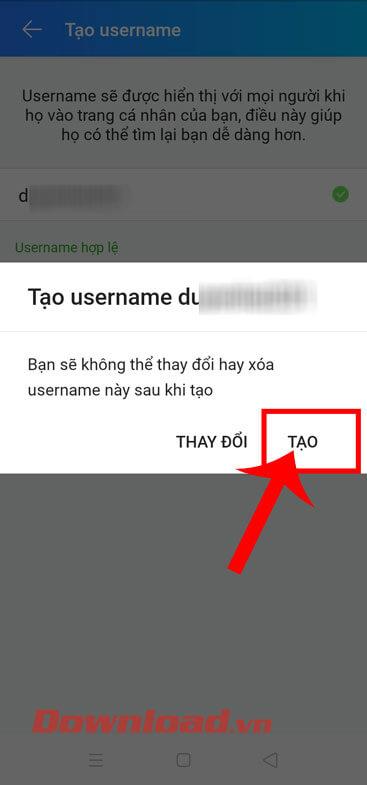
Βήμα 8: Κάντε κλικ στο κουμπί Τέλος για να τερματίσετε τη διαδικασία στο Zalo ID του λογαριασμού σας.
Βήμα 9: Επιστρέψτε στις πληροφορίες του λογαριασμού σας Zalo, θα δείτε το όνομα χρήστη που μόλις δημιουργήσατε.

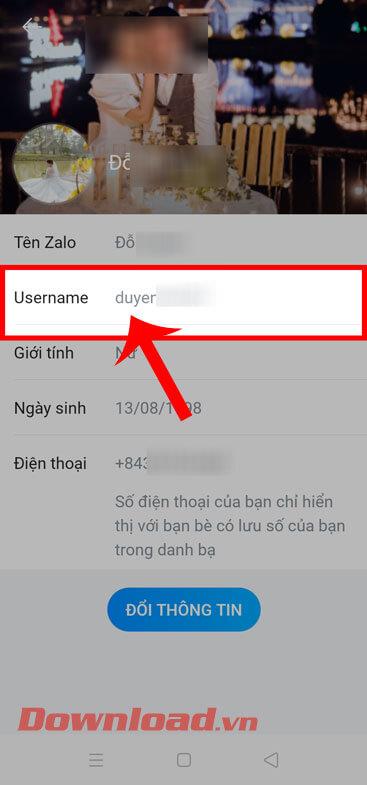
Εκμάθηση βίντεο για γρήγορη δημιουργία και προβολή Zalo ID
Σας εύχομαι επιτυχία!
Ανακαλύψτε πώς να ρυθμίσετε το χρώμα κελιού Excel ανάλογα με μια συνθήκη χρησιμοποιώντας VBA.
Οδηγίες για την κοπή εικόνων σε κύκλους στο PowerPoint. Ανακαλύψτε πόσο απλά μπορείτε να κόψετε φωτογραφίες σε κύκλους για εντυπωσιακές παρουσιάσεις.
Μάθετε πώς να κάνετε εναλλαγή από πληκτρολόγια LTR σε RTL στο Microsoft Word.
Μάθετε πώς να χρησιμοποιήσετε διαφορετικές γραμματοσειρές στο Discord. Οι επιλογές γραμματοσειρών είναι ποικίλες και πλούσιες.
Κορυφαίες εφαρμογές κοπής ήχων κλήσης στο Android για τη δημιουργία μοναδικών ήχων κλήσης. Ανακαλύψτε τις καλύτερες επιλογές για να προσαρμόσετε το τηλέφωνό σας.
Οδηγίες για την αλλαγή του ονόματος της ομάδας συνομιλίας στο Facebook Messenger. Αυτή τη στιγμή στην ομαδική συνομιλία του Facebook Messenger, μπορούμε εύκολα να αλλάξουμε το όνομα της ομάδας συνομιλίας.
Ανακαλύψτε πώς να επαναφέρετε διαγραμμένες αναρτήσεις στο Facebook εύκολα και γρήγορα. Μαθαίνετε όλες τις λεπτομέρειες για την ανάκτηση διαγραμμένων αναρτήσεων
Οδηγίες για την ακρόαση μουσικής στους Χάρτες Google Επί του παρόντος, οι χρήστες μπορούν να ταξιδέψουν και να ακούσουν μουσική χρησιμοποιώντας την εφαρμογή Google Map στο iPhone. Σήμερα, το WebTech360 σας προσκαλεί
Οδηγίες για τη χρήση του LifeBOX - Η διαδικτυακή υπηρεσία αποθήκευσης της Viettel, το LifeBOX είναι μια νέα διαδικτυακή υπηρεσία αποθήκευσης της Viettel με πολλά ανώτερα χαρακτηριστικά
Πώς να ενημερώσετε την κατάσταση στο Facebook Messenger, το Facebook Messenger στην πιο πρόσφατη έκδοση παρείχε στους χρήστες μια εξαιρετικά χρήσιμη δυνατότητα: αλλαγή








